PS iPhone 4s语音助理Siri图标(3)
第十七步 制作光圈 1、点击图层面板下方的"创建新组"按钮,建立一个编组,命名为"光圈",并在这个编组中新建一个图层,命名为"光圈外" 2、按住ctrl键,点击图层"纹理"上的蒙版,获得选区,然后选择选区工具(M),右键点击选择"选择反向",然后填充颜色 #ac33d0 3、双击图层"光圈外",添加"外发光"样式 4、新建一个图层,命名为"光圈内",按住ctrl键,点击"光圈外"获得选区;然后填充白色 #ffffff;接着双击图层添加"内发光"样式,参数如图所示 5、在新建一个图层,命名为"光圈高光",填充白色,添加"外发光"样式

第十八步 光圈细节处理 1、分别在图层"光圈外","光圈内","光圈高光"上添加蒙版,用画笔工具(B),黑色 涂抹细节,涂抹位置如下图所示 2、新建一个图层,命名为"光点",图层不透明度 85%,用画笔工具(B) 颜色#ffffff 硬度0%,在光圈的起始位置点击。大功告成,Siri图标做好了,工具很简单,效果不简单:) 接下来我们来制作siri图标的动画部分。

siri动画效果 光圈转动


第十九步 调整和合并图层 1、除"光圈"编组外,将其他图层编为一组,命名为"siri" 2、隐藏"背景"和"siri",选择"光圈",按ctrl+alt+shift+E,然后把盖印后的图层命名为"运动光圈" 3、新建一个图层,命名为"同心圆",按住ctrl键,点击"大圆",获得选区,然后填充白色;然后将图层不透明度1% 4、同时选择"同心圆"和"运动光圈",按ctrl+E 合并图层,然后将它转换成智能对象 5、复制编组"siri",按ctrl+E 合并图层提示:同心圆的目的是让光圈用大圆同心转动,光圈转动就不会偏移了,这个一步很重要
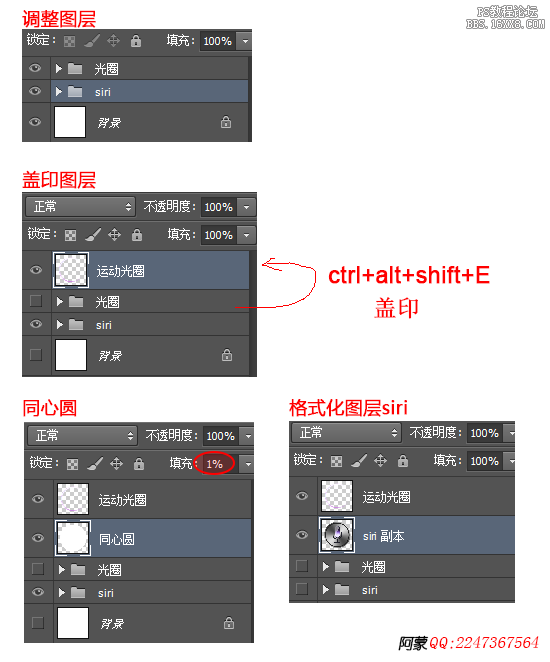
第二十步 在时间轴上做光圈转动 1、cs6版本的同学,可以在"窗口 -> 时间轴"中打开面板;然后点击"创建视频时间轴" 2、将时间刻度上的结束手柄拖到02:00f位置 3、在时间轴上,点击"运动光圈"的"变换"按钮,设置起始位置 4、在时间轴上,拖到时间手柄到01:00,然后点击"变换"按钮;接着按ctrl+T,将光圈转动160° 5、在时间轴上,拖到时间手柄到01:28,然后点击"变换"按钮;接着按ctrl+T,将光圈转动到-20° 6、最后按ctrl+alt+shift+S,导出动画gif,在弹出对话框中的动画循环选项为"永远"
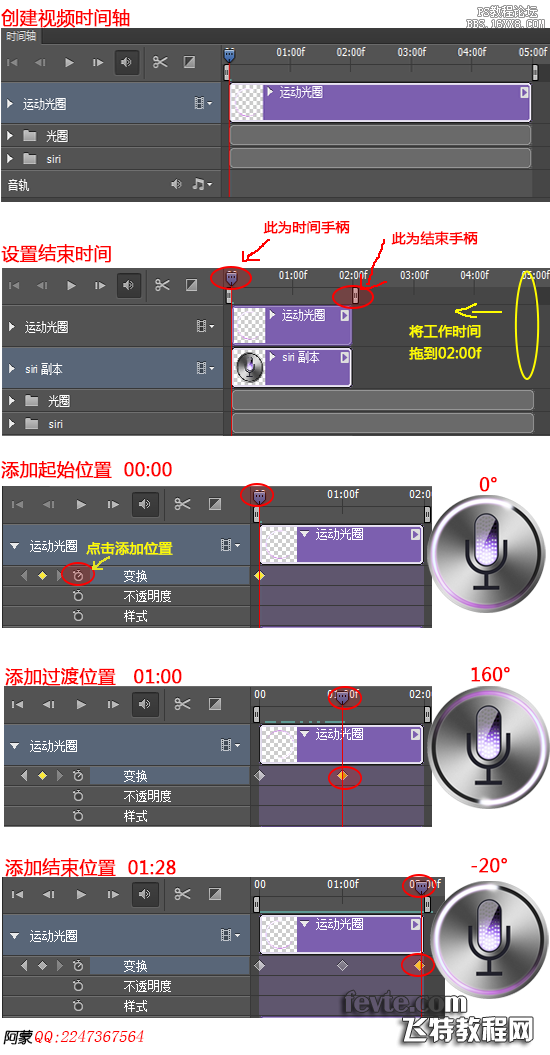
最终效果 本教程到这里结束了,耐心的按教程做,相信你会有收获的 :)

siri大图





![[IR动图教程] PS初学者实例教程——逐帧动画制作基础(2)](http://pic.16xx8.com/article/UploadPic/2007/11/1/200711174449410.gif)
![[IR动图教程] PS动画实例:照片破镜重圆](http://pic.16xx8.com/article/UploadPic/2007/10/29/2007102992033366_lit.gif)
![[IR动图教程] Photoshop教程:制作会动的蝴蝶](http://pic.16xx8.com/article/UploadPic/2008/2/16/200821694821554.gif)
![[IR动图教程] ImageReady制作光影划过文字表面动画](http://pic.16xx8.com/article/UploadPic/2007/11/1/20071117258721.gif)